皆さまこんにちは、いかがお過ごしでしょうか。
iPhoneを購入する際に加入をオススメされるAppleCare+ですが、みなさんは入っていますか?
僕は今までiPhoneのAppleCareには入っていませんでした。理由は単純に高いからです(笑)特に僕は一年で買い替えてしまうので、3年も保証があってもそんなに意味を感じないというのもあります。
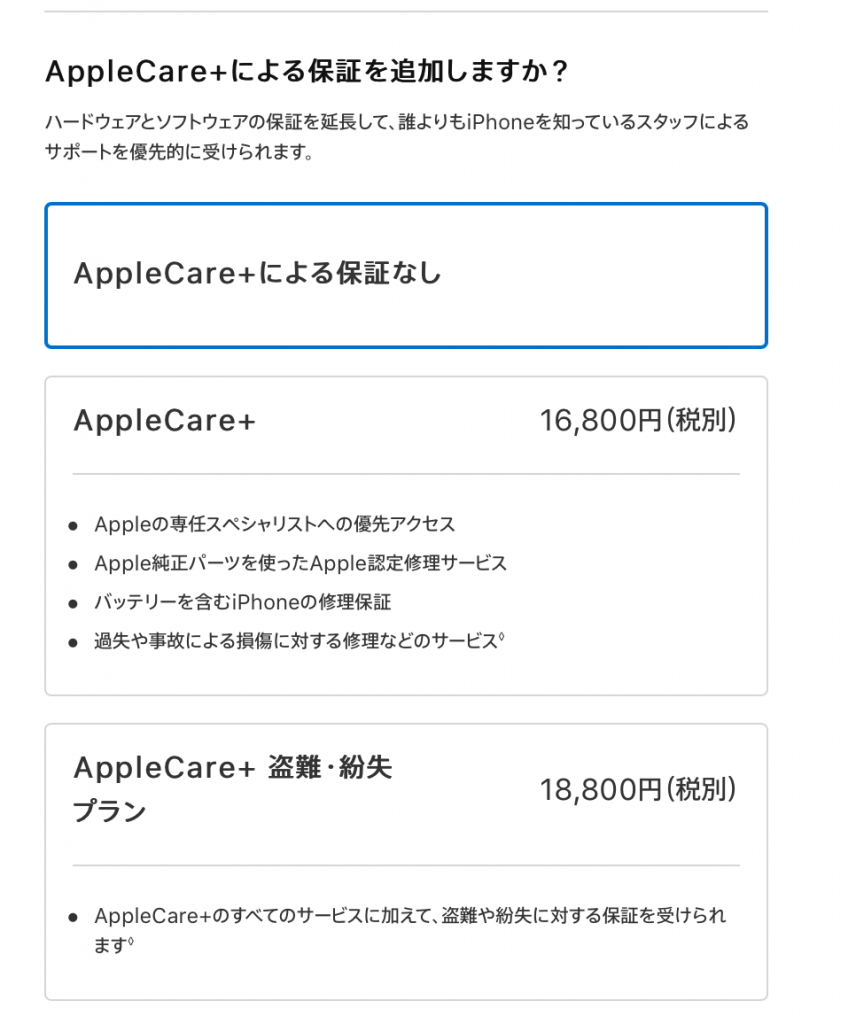
そんなAppleCareですが、ついここ最近からは月額制プランなるものが登場しました。キャリアでiPhoneを購入すれば各キャリアで月額制のAppleCareに加入が可能でしたが、SIMフリー版では今まで加入できませんでした。
料金的には3年分で考えると一括で購入するより高くはなるものの、一年しか使わない前提で考えると月額制プランの方が安くなります。しかも月額制なので不要に慣ればすぐに解約できてしまうというところが素晴らしいです。

Appleのサイトへ行く
前置きはさておき、つい最近購入したiPhone 12 ProはAppleCareに加入していなかったので、加入していきます。ちなみに購入から30日以内でないとAppleCareには加入できないので、そこだけは要注意です。
まずはAppleのサイト(https://mysupport.apple.com/add-coverage?productTypeId=SG003)へ行って自分のApple IDでサインインしましょう。サインインしたら、加入したいiPhoneを選択しましょう。加入できるデバイスしか表示されないようになっています。
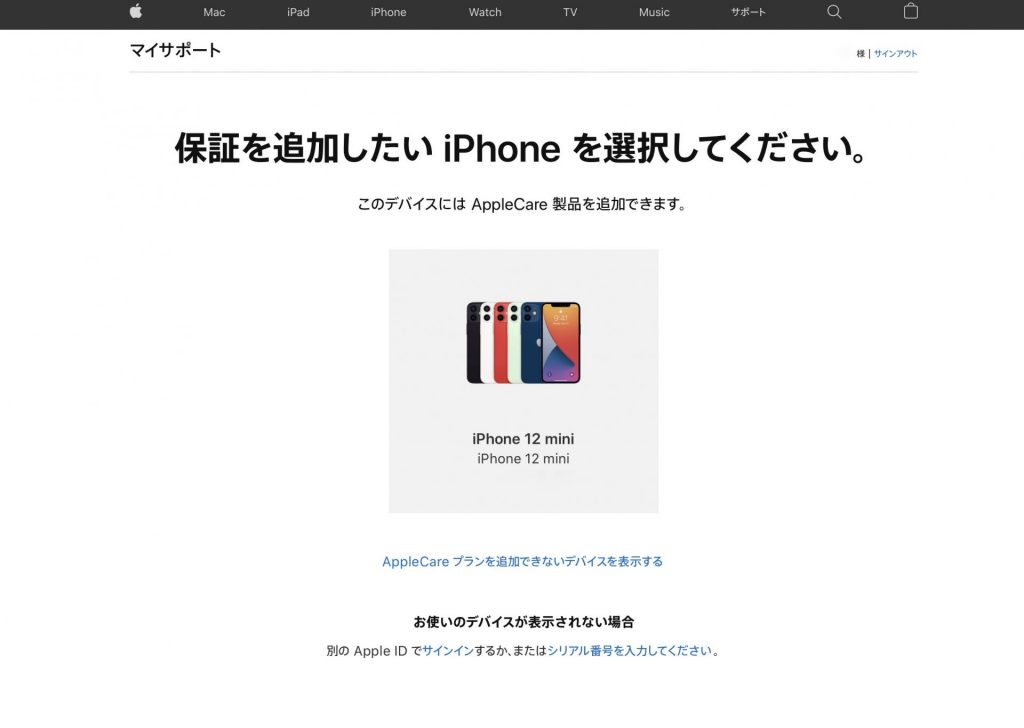
プランの選択
加入したいiPhoneを選択すると、AppleCareのプランをどうするか聞かれます。
具体的には紛失盗難まで保証してくれる方のプランか、そこまでは保証してくれないプランかを選びます。掛け捨てではありますが、2,000円の差しかないので僕は盗難・紛失プランに入りました。月額にすると毎月130円しか違いがないです。
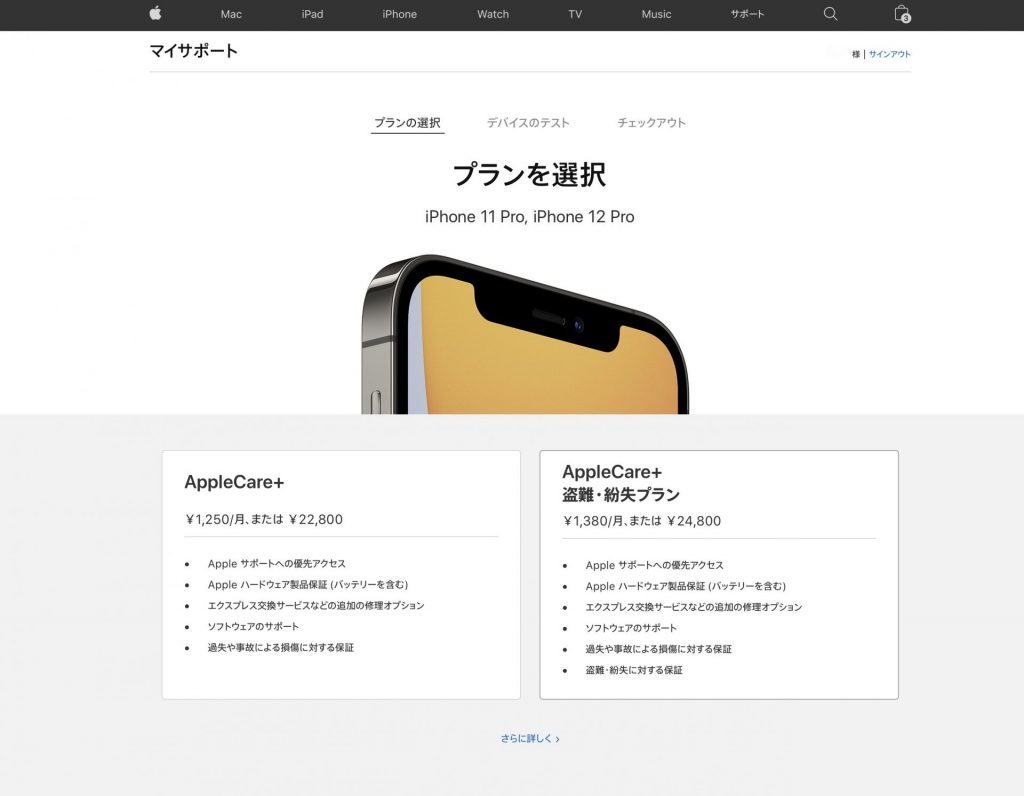

iPhoneのテスト
プランを選択すると、今度はデバイスのテストをしましょうと言われるので、AppleCareに加入したいiPhoneで受け取れるメールアドレスを入力して送信ボタンを押します。
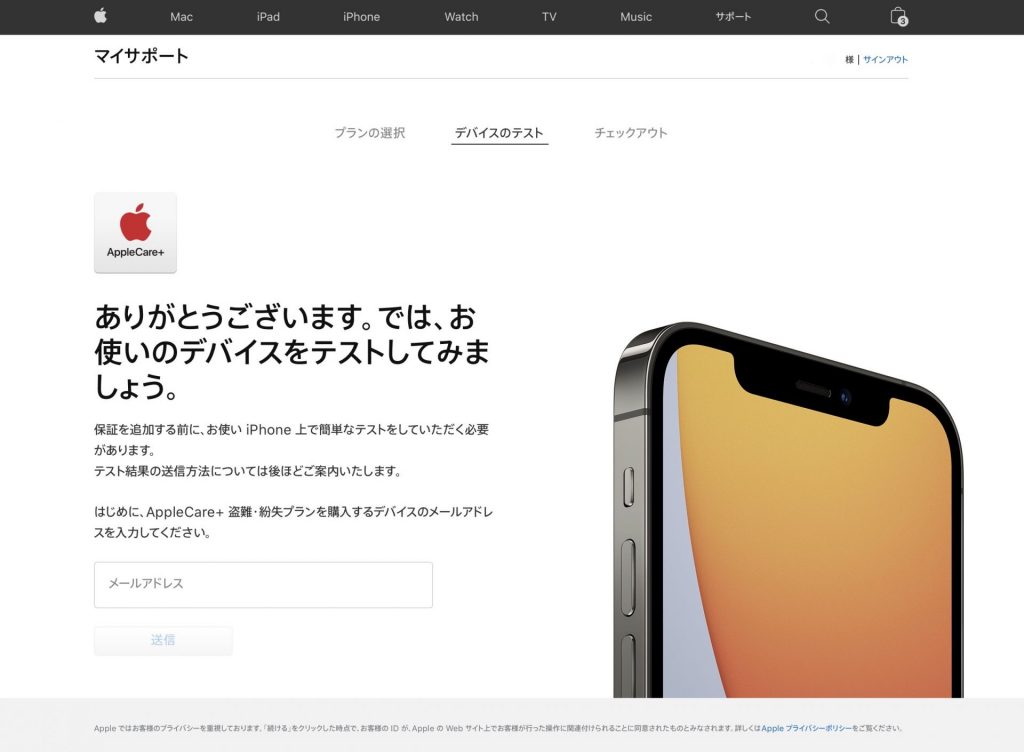
メールアドレスを送信するとブラウザ側はこのような画面になりますので、しばらくこの画面のまま放置しておきます。「診断結果を送信」は次の作業が終わってから押します。
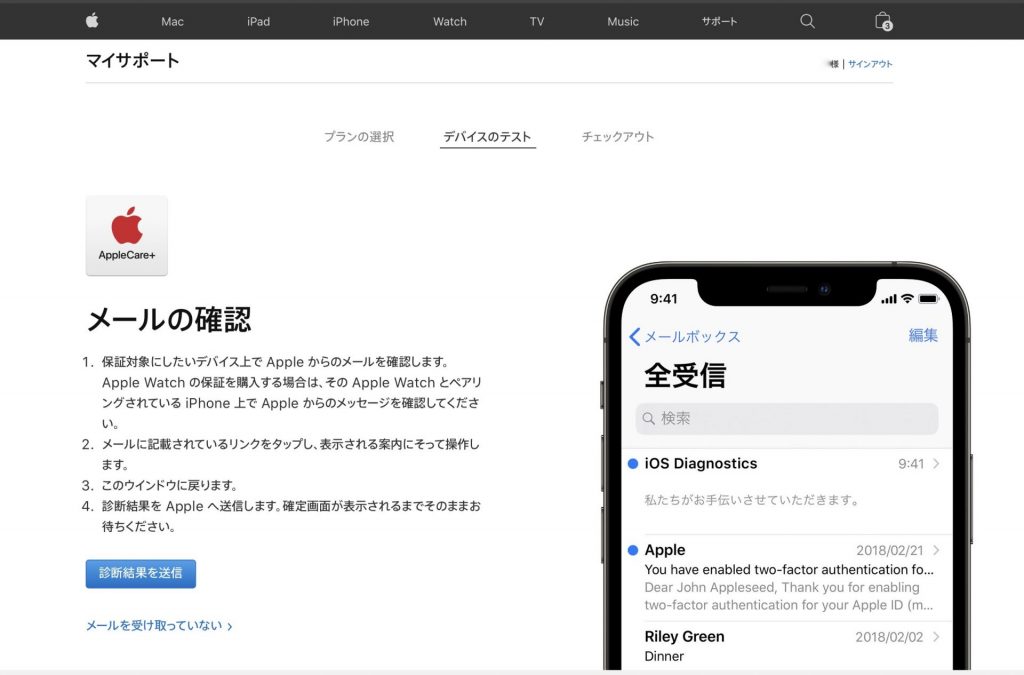
次はAppleCareに加入するiPhoneで操作を行います。さきほど送信したメールアドレス宛にApple Supportから「iOS診断」というタイトルでメールが来ていると思うので、そのメールの中にある「診断」ボタンを押します。
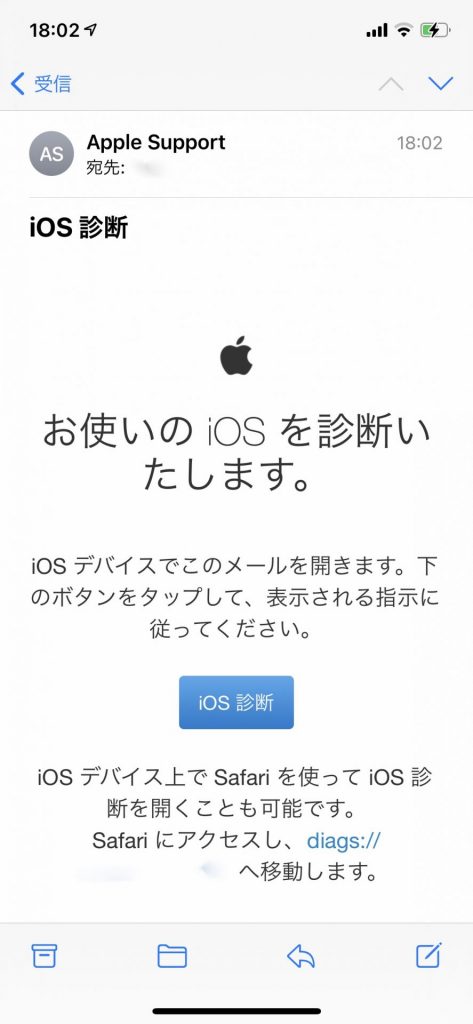
するとこのような画面になります。「同意する」を押して続行します。
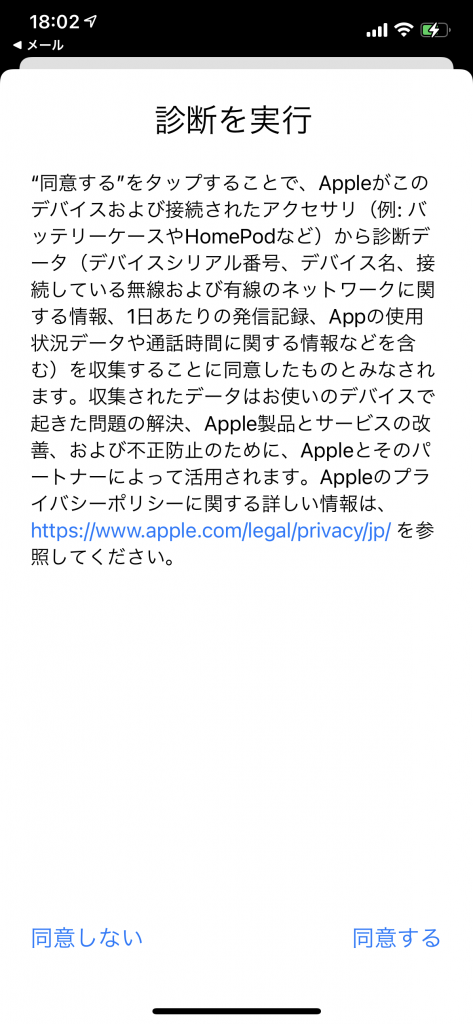
同意すると勝手に診断が始まります。2~3分ほど時間がかかりますので、その間はなるべく触らずに置いておきましょう。
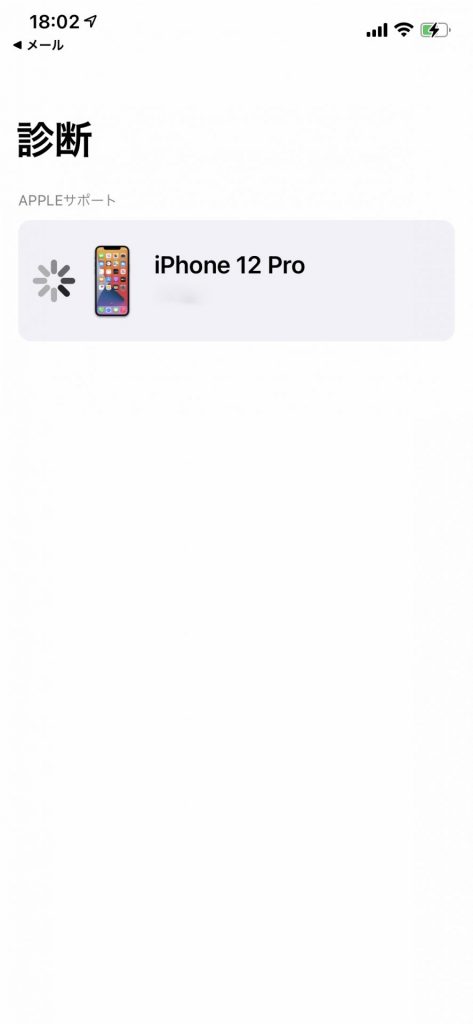
診断が終わるとこのような画面になりますので、「診断を終了」を押してiPhoneでの操作はこれで終わりです。
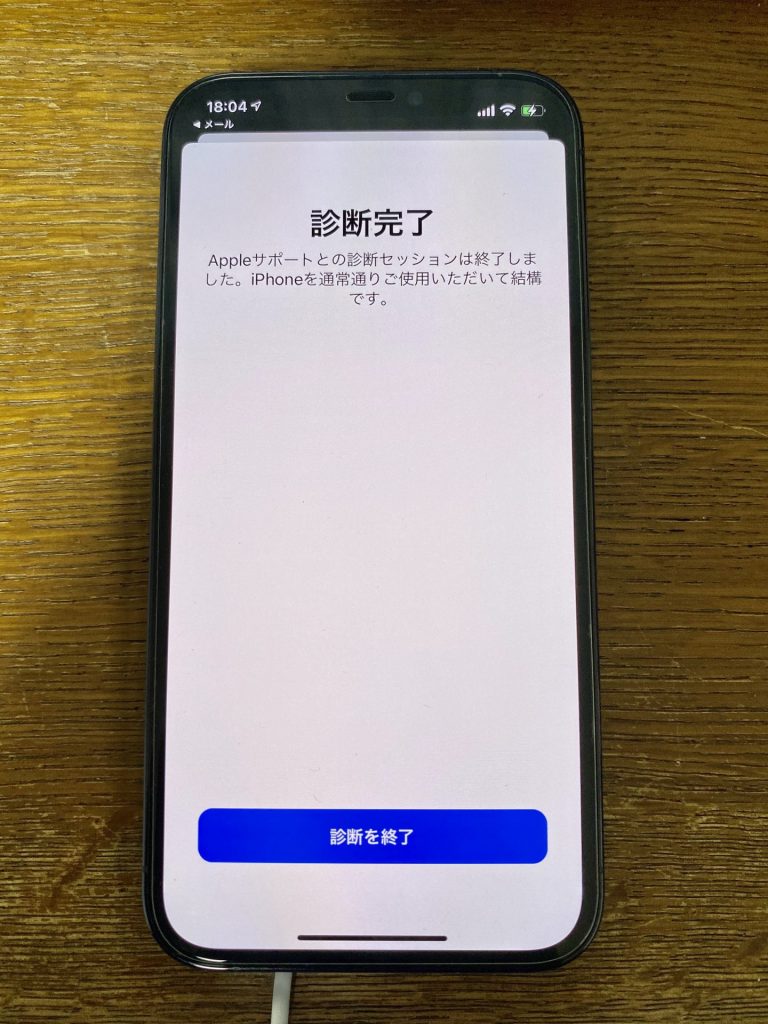
続いてまたブラウザに戻ります。
さきほど押さなかった「診断結果を送信」ボタンを押しましょう。問題がなければ完了!と表示されるはずです。
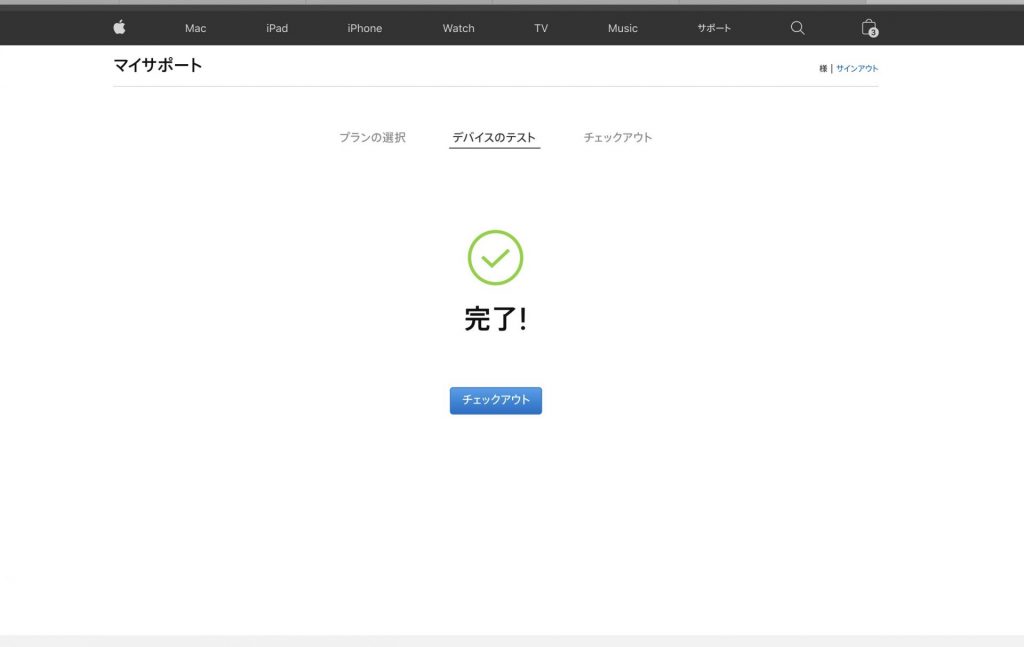

支払い方法などの入力
完了!と表示されたら、「チェックアウト」ボタンを押します。
次は料金の支払いを一括払いか月額払いにするかについて聞かれます。
盗難・紛失プランだと一括だと¥24,800かかりますが、月額制のプランにすると毎月¥1,380かかります。一括だと購入から3年間の保証ですが、月額制のプランはいつでも解約が可能でユーザーが解約するまでは保証が続きます。(いちおう一括プランでも3年が経過した後、月額制プランに移行して保証を維持することが可能です)
僕は一年でiPhoneを買い替えてしまうことが多いので、身動きが取りやすい月額制プランにしました。そのiPhoneを長く使うというのであれば一括で購入したほうがお得です。
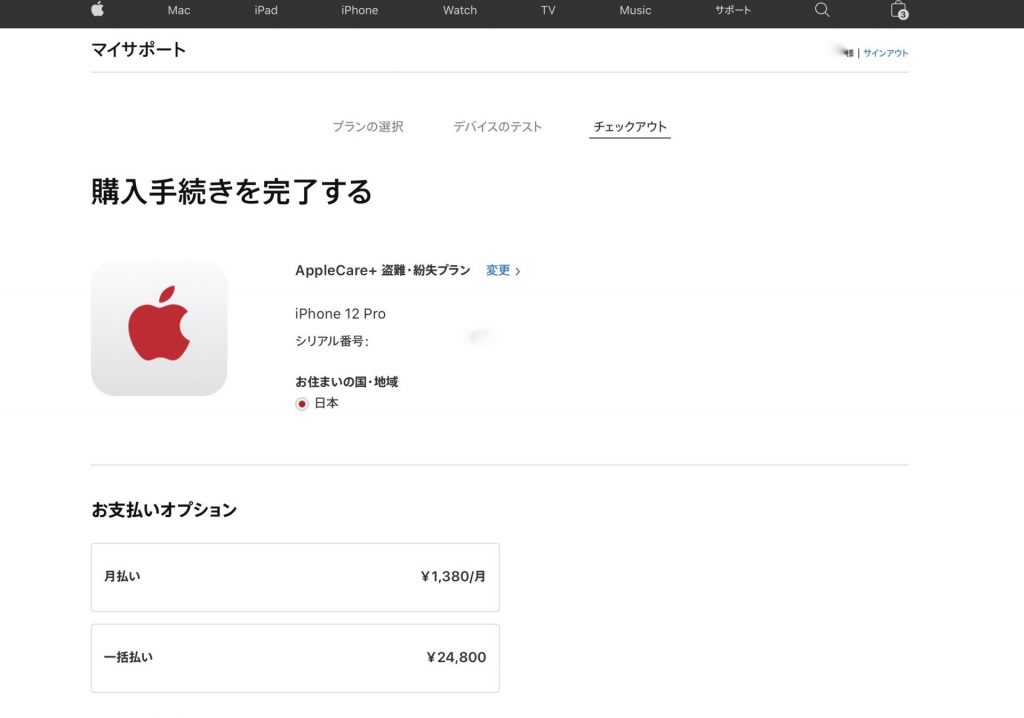
支払いオプションを選択すると、次は支払い情報を入れる画面になります。
AppleCareのあとからの加入では、支払いにクレジットカードしか使えませんので注意が必要です。(Visaとかmaster付きのデビットカードは使えます)
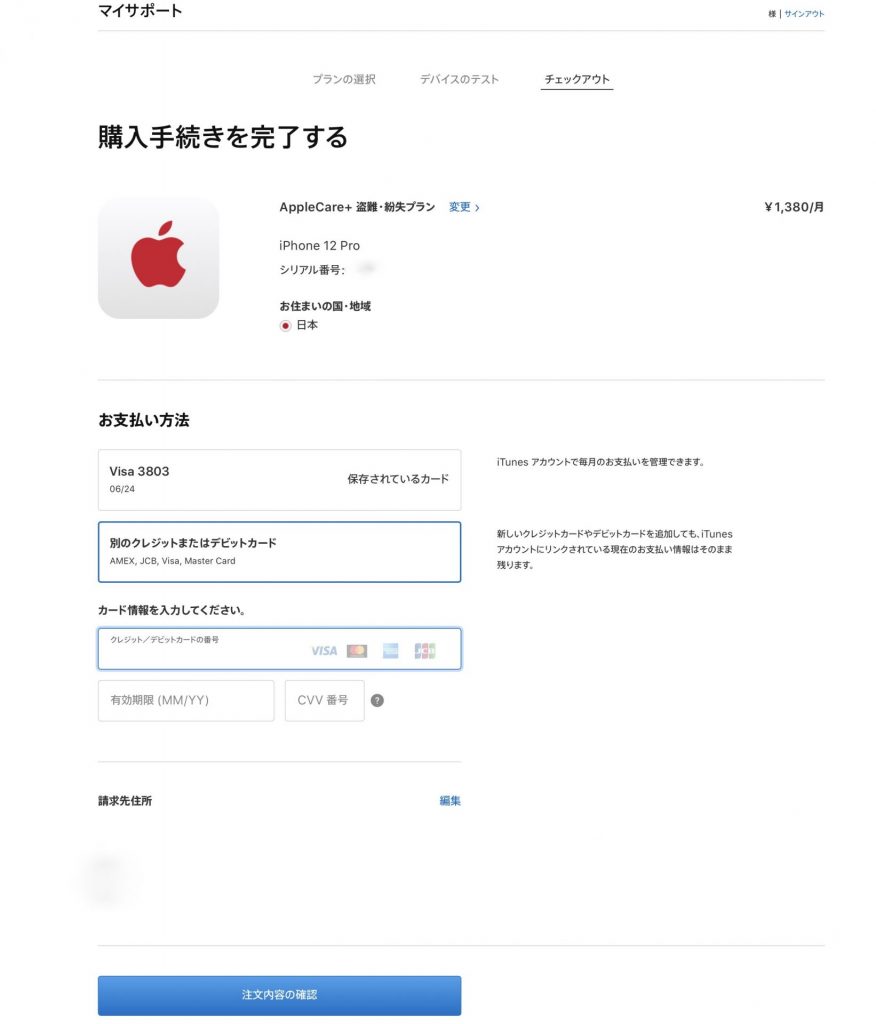
入力し終えたら、最終確認の画面になりますので「注文する」を押して加入完了です!
更新は加入した日付ごとに毎月行われるそうです。僕は10月23日に加入したので毎月23日にカードから引き落としがかかるようです。
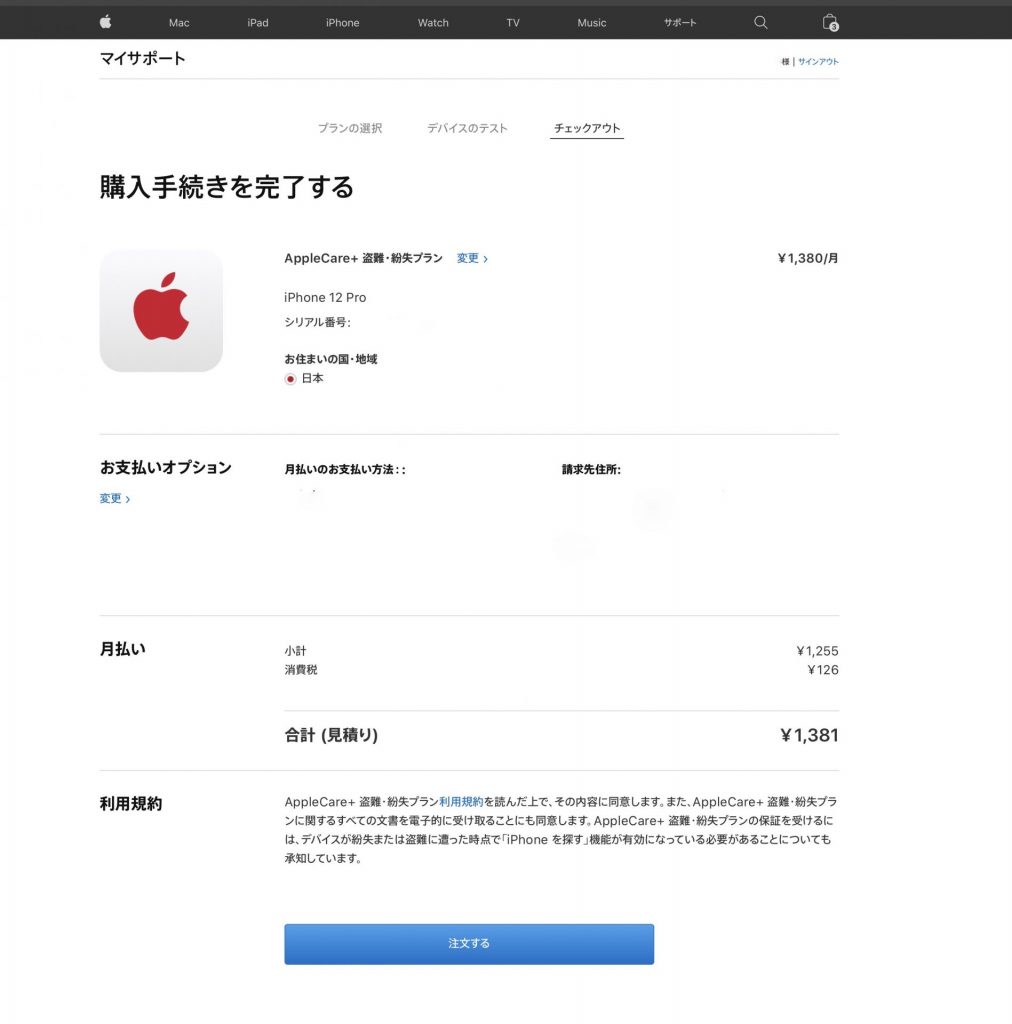
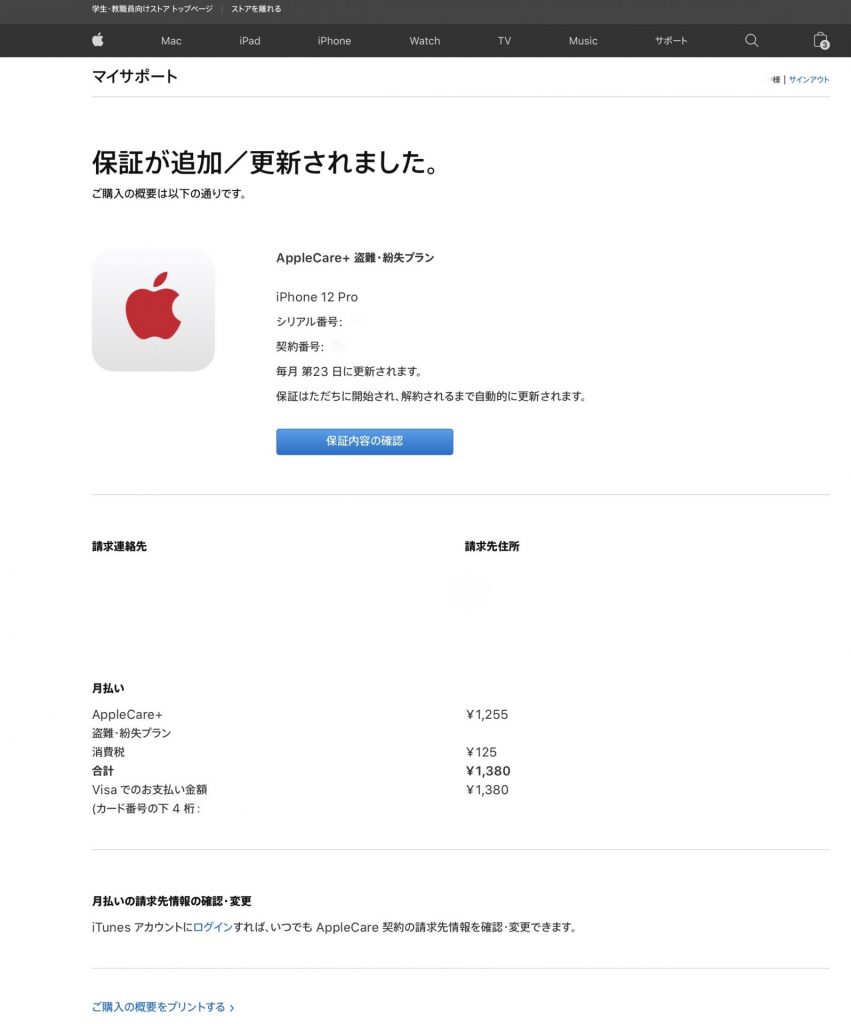
手続きが完了してから30分ほどで、「AppleCare+ 盗難・紛失プラン登録書」というタイトルでApple Supportからメールが届きます。これは加入した証明書みたいなものなので、なるべく失くさないようにしておきましょう。
(仮になくしてしまっても、シリアル番号と紐付いているので基本的には保証を受けられますけどね。)
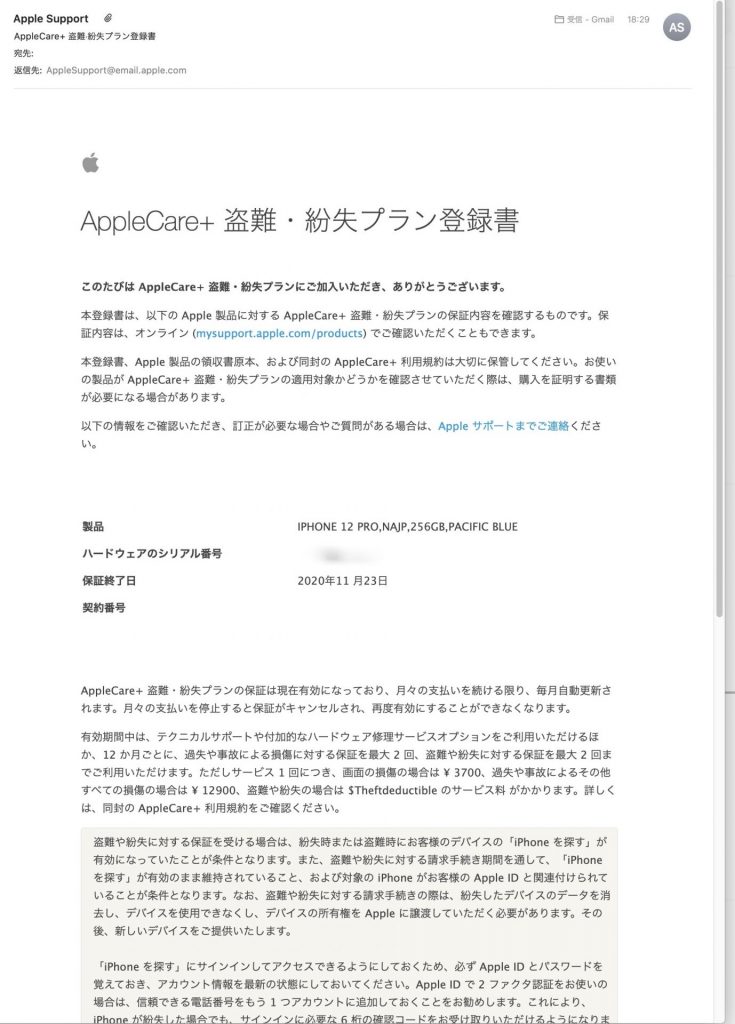

まとめ
ということでAppleCareにあとから入る方法を書いてみました。加入すべきかそうでないかは置いておいて、購入から30日以内であれば比較的かんたんに加入する事ができます。iPhoneを買ったときに入るのを忘れてしまったり、やっぱり入りたいと思った時でも30日以内であればどうにかなります(笑)
僕はなぜあとから加入したのかと言うと、予約合戦に必死でAppleCareの事なんて考えてなかったからです…。料金的にも安くはないですしね。
ちなみにiPhoneの設定からもAppleCareに加入する事ができます。基本的な手順は同じで、プランを選択→端末のテスト→支払い情報を入れる→加入完了、といった感じです。どちらからやっても料金は変わりませんし、保証内容も変わらないのでパソコンを使うのが面倒であればここからやるのもありだと思います。
少しでも参考になれば幸いです。それでは今回も最後まで見ていただきありがとうございました!
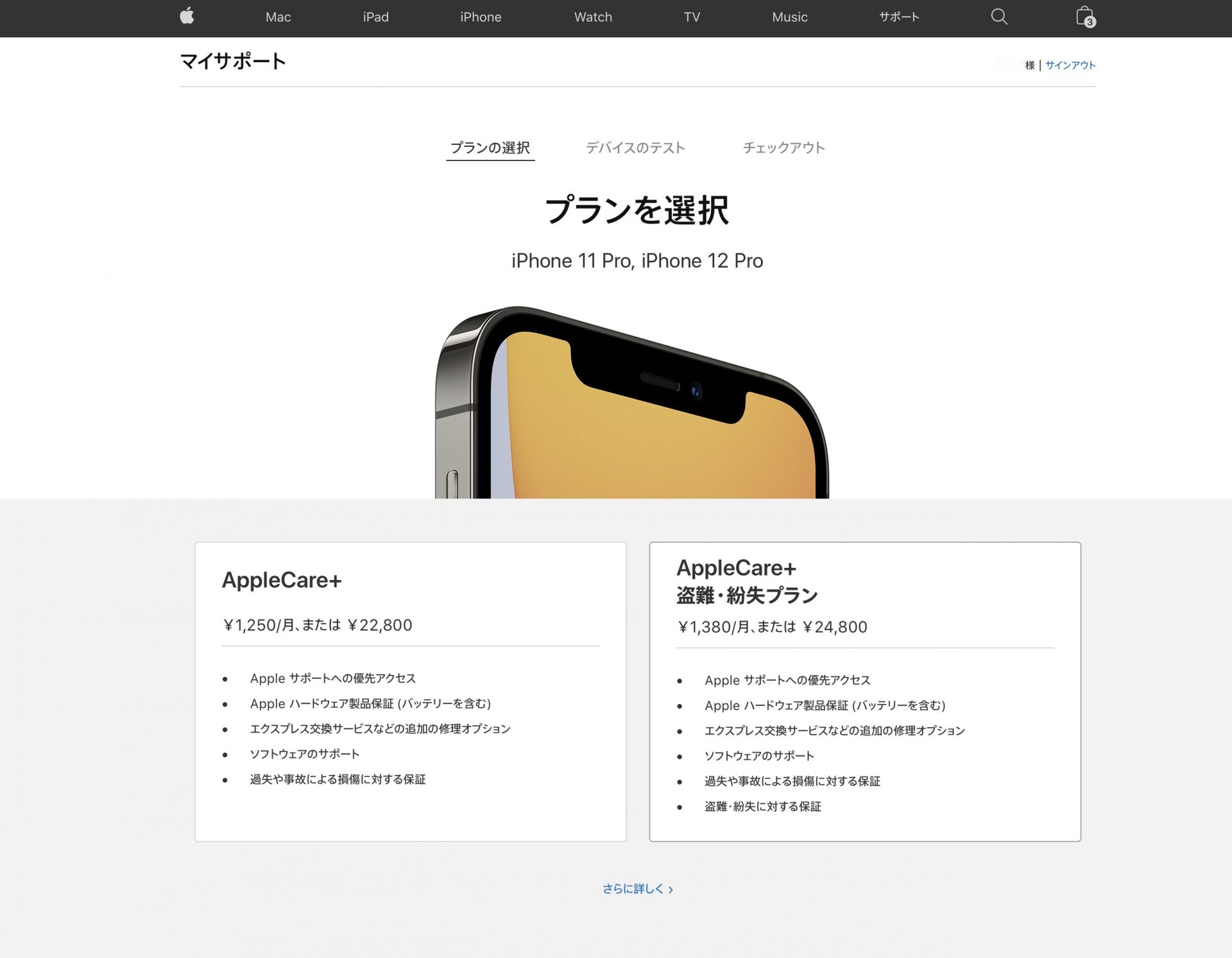



コメント